Ethereal网络实验指导书.docx
《Ethereal网络实验指导书.docx》由会员分享,可在线阅读,更多相关《Ethereal网络实验指导书.docx(37页珍藏版)》请在冰豆网上搜索。
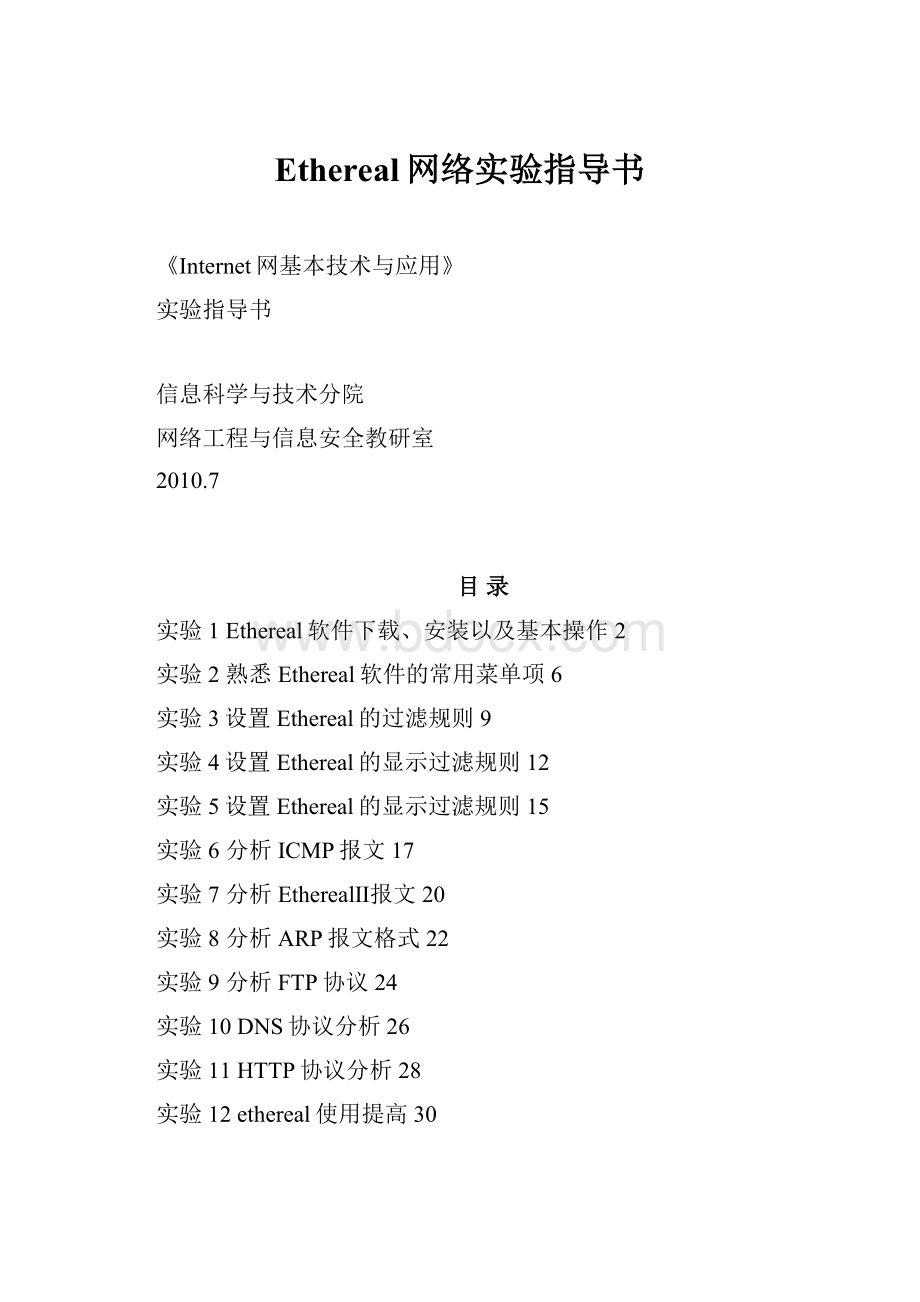
Ethereal网络实验指导书
《Internet网基本技术与应用》
实验指导书
信息科学与技术分院
网络工程与信息安全教研室
2010.7
目录
实验1Ethereal软件下载、安装以及基本操作2
实验2熟悉Ethereal软件的常用菜单项6
实验3设置Ethereal的过滤规则9
实验4设置Ethereal的显示过滤规则12
实验5设置Ethereal的显示过滤规则15
实验6分析ICMP报文17
实验7分析EtherealⅡ报文20
实验8分析ARP报文格式22
实验9分析FTP协议24
实验10DNS协议分析26
实验11HTTP协议分析28
实验12ethereal使用提高30
实验1Ethereal软件下载、安装以及基本操作
实验目的:
独立完成Ethereal软件下载、安装,并能够进行基本操作。
实验内容:
掌握Ethereal软件的基本操作:
1.指定网卡,截获网络上的数据包。
2.保存截获到的数据包列表资料。
3.熟悉各个主要的菜单项。
操作步骤:
1.双击启动桌面上ethereal图标
,按ctrl+K进行“captureoption”的选择。
2.首先选择正确的NIC,进行报文的捕获。
3.对“captureoption”各选项的详细介绍:
Interface是选择捕获接口;Capturepacketsinpromiscuousmode表示是否打开混杂模式,打开即捕获所有的报文,一般我们只捕获到本机收发的数据报文,所以关掉;Limiteachpacket表示限制每个报文的大小;Capturefiles即捕获数据包的保存的文件名以及保存位置。
4.“captureoption”确认选择后,点击ok就开始进行抓包;同时就会弹出“Ethereal:
captureform(nic)driver”,其中(nic)代表本机的网卡型号。
同时该界面会以协议的不同统计捕获到报文的百分比,点击stop即可以停止抓包。
5.下图为Ethereal截取数据包的页面。
由上而下分別是截取数据包的列表以及封包的详细资料,最下面则是封包的內容,这时是以16进制及ASCII编码的方式来表示。
其中在列表这部份,最前面的编号代表收到封包的次序,其次是时间、来源地址、目的地址,最后则是协议的名称以及关于此封包的摘要信息。
6.若是想将截获到的数据包列表资料储存起来,可以执行[File]→[Save]或[SaveAs]将资料储存起来,存储对话框如下图所示,这些储存的数据包资料可以在以后执行[Open]来加以开启。
思考题:
如果觉得截获的的封包数量太多的話,你要怎么做?
实验2熟悉Ethereal软件的常用菜单项
实验目的:
独立完成Ethereal软件下载、安装,并能够进行基本操作。
实验内容:
熟悉各个常用的菜单项。
操作步骤:
7.
简介File的下拉菜单:
“Open”即打开已存的抓包文件,快捷键是crtl+Q;“OpenRecent”即打开先前已察看的抓包文件,类似windows的最近访问过的文档;“Merge”字面是合并的意思,其实是追加的意思,即当前捕获的报文追加到先前已保存的抓包文件中;Export是输出的意思;Print打印;Quit退出;Save和saveas即保存、选择保存格式。
注:
其中saveas保存为是有个注意点,Filetype保存选择时注意:
缺省保存为libpcap格式,这个是linux下的tcpdump格式的文件。
只有选择文件保存格式为sniffer(windows-base)1.1和2.0都可,ethereal和sniffer才能双向互相打开对方抓包的文件。
否则只有ethereal能打开sniffer的抓包文件。
8.简介Edit的下拉菜单:
FindPacket就是查询报文,快捷键是ctrl+F;可以支持不同格式的查找;输入正确的语句,那么背景为绿色,语句错误或缺少背景就为红色;FindNext是向下查找;FindPreyious是向上查找;TimeReference做个报文的“时间戳”,方便大量报文的查询;MarkPacket(toggle)是标记报文;Markallpackets和Unamrkallpacket即标记所有报文、取消标记所有报文
注:
点击“preference”进行用户界面的选择,比如说报文察看界面布局的选择,以及协议支持的选择。
9.简介View的下拉菜单:
Maintoolbar主工具栏;FilterToolbar过滤工具栏;Statusbar状态条;Packetlist报文列表;Packetdetails报文详解;Packetbyte报文字节察看;Timedisplayformat时间显示格式(可以显示年月日时分秒);NameResolution名字解析;Autoscrollinlivecapture捕获时是否跟进显示更新的报文还是显示先前的报文;Zoomin字体的放大;Zoomout字体的缩小;Normalsize标准大小;Resizecolumns格式对齐;Collapseall报文细节内容的缩进;Expandall报文细节内容的展开;ColoringRules颜色规则,即可以对特定的数据包定义特定的颜色;Showpacketinnewwindow在新窗口中查看报文内容;Reload刷新。
10.go的下拉菜单:
Back同样双方的上个报文;Forward同样双方的下一个报文;Gotopacket查找到指定号码的报文;Firstpacket第一个报文;Lastpacket最后一个报文。
11.capture的下拉菜单:
Start开始捕获报文;Interface接口;捕获过滤。
12.Analyze的下拉菜单:
Displayfilters显示过滤,可以直接在主界面的filter上选择;
13.Statistics的下拉菜单:
Summmary报文的详细信息;Protocolhierarchy协议层;即各协议层报文的统计;Conversations显示该会话报文的信息(双方通信的报文信息);endpoints分别显示单方的报文信息;IOGraphs报文通信图
思考题:
如何改变封包列表的字体以及不同封包的背景色?
实验3设置Ethereal的过滤规则
实验目的:
初步掌握设置Ethereal的过滤规则 。
实验内容:
能够对Ethereal设置简单的过滤规则
操作步骤:
1.
点击菜单“Capture->Options…”弹出对话框“Ethereal:
CaptureOptions”,如下图所示。
2.可以直接在按钮“CaptureFilter”右边的文本框中填写过滤规则。
举例:
1)port53
只捕获DNS的报文
2)portnot53andnotarp
捕获所有报文除了DNS的报文和arp的报文
3)portnot53andnotarp
捕获所有报文除了DNS的报文和arp的报文
3.点击按钮“CaptureFilter”,弹出对话框“Ethereal:
CaptureFilter”,请大家尝试一下Filter文本框中所有ethereal现有的过滤规则。
4.自定义过滤规则:
上图中点击“New”按钮,在Properties中的Filtername中填入你自己拟定的过滤名称,它可以任意命名;在Properties中的Filterstring中输入你的过滤规则字符。
然后点击“Save”按钮即可。
5.Filterstring举例:
a.捕获MAC地址为00:
d0:
f8:
00:
00:
03网络设备通信的所有报文
etherhost00:
d0:
f8:
00:
00:
03
b.捕获IP地址为192.168.10.1网络设备通信的所有报文
host192.168.10.1
c.捕获网络web浏览的所有报文
tcpport80
d.捕获192.168.10.1除了http外的所有通信数据报文
host192.168.10.1andnottcpport80
6.符号在Filterstring语法中的定义:
a.Equal:
eq,==(等于)
b.Notequal:
ne,!
=(不等于)
c.Greaterthan:
gt,>(大于)
d.LessThan:
lt,< (小于)
e.GreaterthanorEqualto:
ge,>=(大等于)
f.LessthanorEqualto:
le,<= (小等于)
7.Capturefilter的应用步骤:
点击菜单“Capture->Options…”弹出对话框“Ethereal:
CaptureOptions”(右图),点击按钮“CaptureFilter”,弹出对话框“Ethereal:
CaptureFilter”(左图),双击选择你自定义的过滤规则,回到对话框“Ethereal:
CaptureOptions”(右图)。
过滤规则已被自动填入文本框中。
点击“start”按钮即可使根据你设置的过滤规则进行抓包。
思考题:
请大家设置以下过滤规则:
1.不接受广播报文
2.在主机(自己的ip号)和间创建过滤器
实验4设置Ethereal的显示过滤规则
实验目的:
掌握设置Ethereal的显示过滤规则。
实验内容:
能够对Ethereal设置显示过滤规则
操作步骤:
1.在抓包完成后,显示过滤器用来找到你所感兴趣的包,依据
1)协议
2)是否存在某个域
3)域值
4)域值之间的比较
来查找你感兴趣的包。
2.举个例子,如果你只想查看使用tcp协议的包,在ethereal窗口的工具栏的下方的Filter中输入tcp,让后回车,ethereal就会只显示tcp协议的包,如下图所示:
3.值比较表达式,可以使用下面的操作符来构造显示过滤器。
a.Equal:
eq,==(等于)
b.Notequal:
ne,!
=(不等于)
c.Greaterthan:
gt,>(大于)
d.LessThan:
lt,<(小于)
e.GreaterthanorEqualto:
ge,>=(大等于)
f.LessthanorEqualto:
le,<=(小等于)
4.表达式组合,可以使用下面的逻辑操作符将表达式组合。
a.and&&逻辑与
b.or||逻辑或
c.not!
逻辑非
5.举例抓取ip地址是192.168.2.10的主机,它所接受或发送的所有http报文,那么合适的显示过滤器是:
ip.addr=192.168.2.10andhttp。
6.如果Filter的背景是绿色的,那么证明你设定的Filter合乎规定,如果背景是红色的,那么说明你设定的Filter是ethereal不允许的,是不对的。
如下图:
7.所有过滤器都可在Filter旁边的Expression…中选取。
思考题:
请大家设置以下显示过滤规则:
1.抓取ip地址是192.168.2.10的主机,它所接受或发送的所有udp报文
2.ip地址不是192.168.2.10的主机
3.研究Expression…对话框的使用
实验5设置Ethereal的显示过滤规则
实验目的:
掌握设置Ethereal的显示过滤规则。
实验内容:
能够对Ethereal设置显示过滤规则
操作步骤:
1.根据下表能对Ethereal显示过滤,进行较为高级的设置。
Table2.1:
IPDisplayFiltersInternetProtocol(IP)
InternetProtocol(IP)
Field
Name
Type
ip.addr
SourceorDestinationAddress
IPv4address
ip.checksum
Headerchecksum
Unsigned16-bitinteger
ip.checksum_bad
BadHeaderchecksum
Boolean
ip.dsfield
DifferentiatedServicesfield
Unsigned8-bitinteger
ip.dsfield.ce
ECN-CE
Unsigned8-bitinteger
ip.dsfield.dscp
DifferentiatedServicesCodepoint
Unsigned8-bitinteger
ip.dsfield.ect
ECN-CapableTransport(ECT)
Unsigned8-bitinteger
ip.dst
Destination
IPv4address
ip.flags
Flags
Unsigned8-bitinteger
ip.flags.df
Don’tfragment
Boolean
ip.flags.mf
Morefragments
Boolean
ip.frag_offset
Fragmentoffset
Unsigned16-bitinteger
ip.fragment
IPFragment
Framenumber
ip.fragment.error
Defragmentationerror
Framenumber
ip.fragment.multipletails
Multipletailfragmentsfound
Boolean
ip.fragment.overlap
Fragmentoverlap
Boolean
ip.fragment.overlap.conflict
Conflictingdatainfragmentoverlap
Boolean
ip.fragment.toolongfragment
Fragmenttoolong
Boolean
ip.fragments
IPFragments
Novalue
ip.hdr_len
HeaderLength
Unsigned8-bitinteger
ip.id
Identification
Unsigned16-bitinteger
ip.len
TotalLength
Unsigned16-bitinteger
ip.proto
Protocol
Unsigned8-bitinteger
ip.reassembled_in
ReassembledIPinframe
Framenumber
ip.src
Source
IPv4address
ip.tos
TypeofService
Unsigned8-bitinteger
ip.tos.cost
Cost
Boolean
ip.tos.delay
Delay
Boolean
ip.tos.precedence
Precedence
Unsigned8-bitinteger
ip.tos.reliability
Reliability
Boolean
ip.tos.throughput
Throughput
Boolean
ip.ttl
Timetolive
Unsigned8-bitinteger
ip.version
Version
Unsigned8-bitinteger
思考题:
参考学过的ip报文头部的知识,根据上表,进行各种显示过滤的尝试。
实验6分析ICMP报文
实验目的:
通过ping命令,抓取ICMP报文,分析报文结构,巩固课堂知识。
实验内容:
通过ping命令,抓取ICMP报文,分析报文结构。
操作步骤:
2.点击工具栏中的首个按钮,弹出对话框“Ethereal:
CaptureInterfaces”。
点击其中的“Capture”按钮进行捕获。
3.在操作系统的运行中输入如下命令:
ping某主机的ip地址。
例如:
192.168.47.16。
3、然后,点击“stop”按钮,停止抓包。
观察抓包结果。
4.ICMP报文格式:
关于ICMP的“类型”和“代码”字段,如下表
5.分析箭头所指的两个ICMP数据包的具体内容,可以看出其中一个是ping请求,其中一个是ping应答。
如下图所示:
思考题:
进一步详细分析抓到的ICMP数据包。
实验7分析EtherealⅡ报文
实验目的:
通过ping命令,分析EtherealⅡ报文,巩固课堂知识。
实验内容:
通过ping命令,分析EtherealⅡ报文结结构。
操作步骤:
6.点击工具栏中的首个按钮,弹出对话框“Ethereal:
CaptureInterfaces”。
点击其中的“Capture”按钮进行捕获。
7.在操作系统的运行中输入如下命令:
ping某主机的ip地址。
例如:
192.168.47.16。
8.然后,点击“stop”按钮,停止抓包。
观察抓包结果。
9.EtherealⅡ报文格式:
10.尽管EthernetII和802.3的封包格式不同,但Ethereal在解码时,都是从“类型”字段来判断一个包是IP数据报还是ARP请求/应答或RARP请求/应答。
类型显示这是IP数据报。
思考题:
进一步详细分析抓到的EtherealⅡ报文。
实验8分析ARP报文格式
实验目的:
通过ping命令,抓取arp报文,分析报文结构,巩固课堂知识。
实验内容:
通过ping命令,抓取arp报文,分析报文结构。
操作步骤:
11.点击工具栏中的首个按钮,弹出对话框“Ethereal:
CaptureInterfaces”。
点击其中的“Capture”按钮进行捕获。
12.在操作系统的运行中输入如下命令:
ping某主机的ip地址。
例如:
192.168.126.128。
13.然后,点击“stop”按钮,停止抓包。
观察抓包结果。
到判断一个ARP分组是ARP请求还是应答的字段是“op”,当其值为0x0001时是请求,为0x0002时是应答
14.ARP报文被封装在以太网帧头部中传输,如图所示,是ARP请求报文头部格式。
15.根据ARP报文格式知道,所抓报文所在的硬件类型是以太网;协议类型是ip;硬件地址长度为6个字节;协议地址长度为4个字节。
思考题:
进一步详细分析抓到的arp报文。
实验9分析FTP协议
实验目的:
通过ftp命令,使用软件ethereal来分析ftp的工作流程,加深对ftp的理解与认识。
实验内容:
通过ftp命令,使用软件ethereal来分析ftp的工作流程。
操作步骤:
16.点击工具栏中的首个按钮,弹出对话框“Ethereal:
CaptureInterfaces”。
点击其中的“Capture”按钮进行捕获。
17.在IE浏览器中输入ftp:
//202.206.41.8。
3、连接上ftp地址以后,点击“stop”按钮,停止抓包。
观察抓包结果。
18.注意观察与“ftp:
//202.206.41.8”建立连接之前有3个tcp报文,它的作用是建立连接——三次握手。
逐个观察这3个tcp报文的flags字段。
19.连接建立之后,观察抓包情况,从而了解ftp的工作过程,其中包括用户名、密码的交互以及改变目录等操作。
如下图所示:
思考题:
进一步详细分析所抓到的tcp数据包。
实验10DNS协议分析
实验目的:
通过浏览网站,使用软件ethereal来分析DNS的工作流程,加深对DNS的理解与认识。
实验内容:
通过浏览网站,使用软件ethereal来分析DNS的工作流程。
操作步骤:
20.点击工具栏中的首个按钮,弹出对话框“Ethereal:
CaptureInterfaces”。
点击其中的“Capture”按钮进行捕获。
21.在IE浏览器中输入
3、点击“stop”按钮,停止抓包。
观察抓包结果。
22.分析这两个使用DNS的数据包,得到一个是请求报文一个是应答报文。
主机192.168.48.117向域名服务器202.206.32.1请求DNS服务,请求解析的IP地址。
域名系统DNS解析出清华大学服务器的IP地址为166.111.4.100,如下图所示。
23.观察DNS服务所使用的运输层协议是udp,它的upd报文中源端口号与目的端口号如下图所示。
思考题:
进一步详细分析所抓到的udp数据包。
实验11HTTP协议分析
实验目的:
通过浏览网站,使用软件ethereal来分析HTTP的工作流程,加深对DNS的理解与认识。
实验内容:
通过浏览网站,使用软件ethereal来分析HTTP的工作流程。
操作步骤:
24.点击工具栏中的首个按钮,弹出对话框“Ethereal:
CaptureInterfaces”。
点击其中的“Capture”按钮进行捕获。
25.在IE浏览器中输入
26.点击“stop”按钮,停止抓包。
观察抓包结果。
27.用户点击鼠标后所发生的事件:
(1)浏览器分析超链指向页面的URL。
(2)浏览器向DNS请求解析的IP地址。
(3)域名系统DNS解析出清华大学服务器的IP地址。
(4)浏览器与服务器建立TCP连接(三次握手建立连接),如下图所示:
(5)浏览器发出取文件命令GET/qhdwzy/index.jsp。
如下图所示:
(6)服务器给出响应,把文件index.htm发给浏览器。
(7)TCP连接释放。
(8)浏览器显示“清华大学”首页。
28.观察HTTP协议所使用的运输层协议是tcp,它的upd报文中源端口号与目的端口号如下图所示。
思考题:
进一步详细分析所HTTP协议的运行过程。
实验12ethereal使用提高
实验目的:
使用软件ethereal的一些高级功能。
实验内容:
使用软件ethereal的一些高级功能。
技巧:
1.在使用“Ethereal:
captureform(nic)driver”抓包的同时,可以通过最小化or使用alt+tab的快捷键直接切换到报文浏览的主界面。
2.Sinffer也是一种出色的抓包软件,如何使Sinffer、ethereal可以相互打开对方的文件?
Filetype保存选择时注意:
缺省保存为libpcap